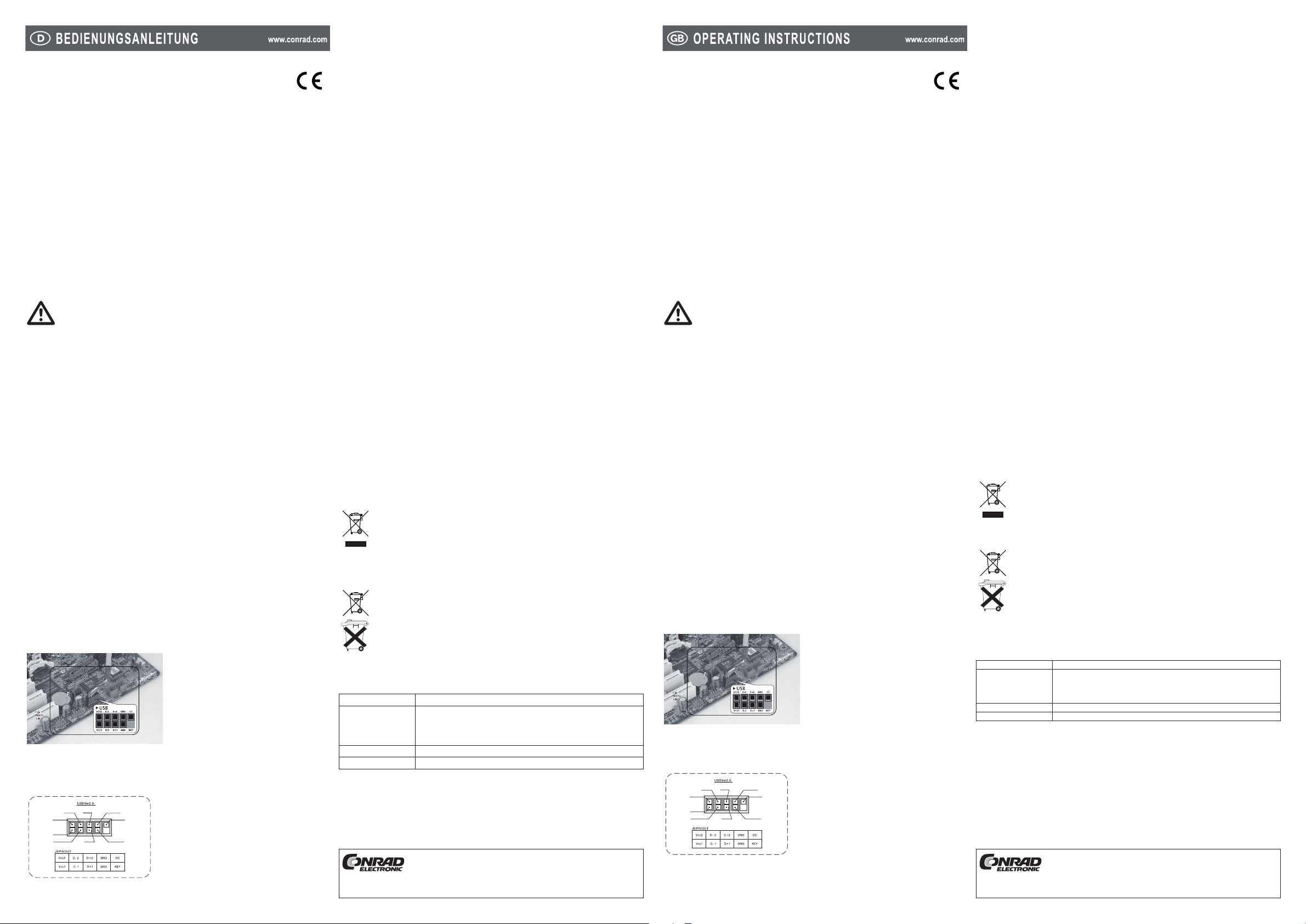
2 3
8
7
6
5
4
9
1
Version 04/08
2 3
8
7
6
5
4
9
1
AKASA 3.5“ Multi Kartenleser schwarz
Best.-Nr. 41 18 01
Bestimmungsgemäße Verwendung1.
Das Produkt kann an einen USB-Pin-Anschluss eines Computers angeschlossen werden und dient dort zum
Lesen und Beschreiben von entsprechenden Speicherkarten.
Aus Sicherheits- und Zulassungsgründen (CE) ist das eigenmächtige Umbauen und/oder Verändern des
Produktes nicht gestattet. Eine andere Verwendung als oben beschrieben ist nicht erlaubt und kann zur
Beschädigung des Produkts führen. Darüber hinaus ist dies mit Gefahren, wie z. B. Kurzschluss, Brand,
Stromschlag usw. verbunden. Lesen Sie die Bedienungsanleitung genau durch und bewahren Sie diese für
späteres Nachschlagen auf.
Das Produkt entspricht den nationalen und europäischen Richtlinien. Alle enthaltenen Firmennamen und
Produktbezeichnungen sind Warenzeichen der jeweiligen Inhaber. Alle Rechte vorbehalten.
Lieferumfang2.
Kartenleser•
Internes USB 2.0 Kabel•
Zwei Fronplattenabdeckungen (weiss und schwarz) •
4 Schrauben •
Bedienungsanleitung•
Sicherheitshinweise3.
Bei Schäden, die durch Nichtbeachtung dieser Bedienungsanleitung verursacht werden, erlischt
der Garantieanspruch! Für Folgeschäden und bei Sach- und Personenschäden, die durch
unsachgemäße Handhabung oder Nichtbeachten der Sicherheitshinweise verursacht werden,
übernehmen wir keine Haftung!
Wichtige Hinweise, die unbedingt zu beachten sind, werden in dieser Bedienungsanleitung durch
das Ausrufezeichen gekennzeichnet.
Produktsicherheit3.1.
Das Gerät darf keinen erheblichen mechanischen Belastungen oder starken Vibrationen ausgesetzt werden.•
Das Gerät darf keinen elektromagnetischen Feldern, extremen Temperaturen, direkter Sonneneinstrahlung •
oder Feuchtigkeit ausgesetzt werden.
Verwenden Sie das Gerät nicht gleich, wenn Sie es von einer kalten Umgebung in eine warme Umgebung •
gebracht haben. Kondenswasser kann das Gerät beschädigen.
Ein Betrieb unter widrigen Umgebungsbedingungen ist nicht zulässig. Widrige Umgebungsbedingungen sind:•
Nässe oder zu hohe Luftfeuchtigkeit Staub und brennbare Gase, Dämpfe oder Lösungsmittel. in der Nähe von offenen Flammen -
Persönliche Sicherheit3.2.
Lassen Sie Verpackungsmaterial nicht achtlos herumliegen; dieses könnte für Kinder zu einem •
gefährlichen Spielzeug werden.
Das Produkt ist kein Spielzeug. Es gehört nicht in Kinderhände und ist von Haustieren fernzuhalten!•
Wenn anzunehmen ist, dass ein gefahrloser Betrieb nicht mehr möglich ist, so ist das Gerät außer Betrieb •
zu setzen und gegen unbeabsichtigten Betrieb zu sichern. Es ist anzunehmen, dass ein gefahrloser Betrieb
nicht mehr möglich ist, wenn:
das Gerät sichtbare Beschädigungen aufweist, das Gerät nicht mehr arbeitet und nach längerer Lagerung unter ungünstigen Verhältnissen oder nach schweren Transportbeanspruchungen -
Sonstiges3.3.
Wartung, Anpassungs- und Reparaturarbeiten dürfen nur Fachleuten bzw. einer Fachwerkstatt •
durchgeführt werden.
Sollten Sie noch Fragen haben, die in dieser Bedienungsanleitung nicht beantwortet werden, so wenden •
Sie sich bitte an unsren technischen Kundendienst oder andere Fachleute.
Installation4.
Kartenleser4.1.
Trennen Sie den Computer vom Netz und öffnen 1.
Sie das Gehäuse.
Entfernen Sie die Abdeckung eines freien 3,5” 2.
Laufwerksschachts des Computers.
Schieben Sie den Kartenleser in den 3.
Laufwerksschacht bis er bündig mit dem Gehäuse
abschließt.
Sichern Sie den Kartenleser mit Hilfe der 4.
mitgelieferten Schrauben.
Verbinden Sie das das interne USB-Kabel mit 5.
dem USB-Pin-Anschluss auf dem Mainboard.
Beachten Sie dabei die Bedienungsanleitung des
Mainboards Ihres Computers.
USB Pin Definition4.2.
1 rot
2 weiss
3 grün
4 orange
5 GND
6 schwarz
7 blau
8 gelb
9 braun
Treiberinstallation Win98x4.3.
Treiber für Win98x finden Sie auf der Webseite des Herstellers zum Herunterladen 1.
http://www.akasa.com.tw/
Folgen Sie den Installationsanweisungen bzw. Deinstallationsanweisungen der Software.2.
Betrieb5.
USB Anschluss5.1.
Der USB Port an der Vorderseite des Gerätes ermöglicht den Anschluss von USB Geräten.
Einstecken/Entnehmen von Speicherkarten5.2.
Stecken Sie die Speicherkarte in den jeweils zugehörigen Einschub des Kartenlesers. Nur eine Orientierung 1.
ist richtig. Wenden Sie beim Einstecken keine Gewalt an! Es können auch mehrere Einschübe gleichzeitig
verwendet werden, wenn Sie z.B. Daten zwischen den Speicherkarten umkopieren möchten.
Wenn Lese-/Schreibzugriffe auf die Speicherkarte erfolgen, so warten Sie, bis diese abgeschlossen sind.2.
Ziehen Sie erst danach die Speicherkarte heraus. Wird die Speicherkarte während einem Lese-/Schreibzugriff 3.
herausgezogen, so können die Daten auf der Speicherkarte beschädigt werden, möglicherweise ist danach
sogar eine Formatierung der Speicherkarte erforderlich.
An- und Abstecken des Kartenlesers5.3.
Entnehmen Sie vor einem An- bzw. Abstecken des Kartenlesers bzw. dem Ausschalten des Computers alle
evtl. eingesetzten Speicherkarten, ansonsten können Daten auf den Speicherkarten bzw. die Speicherkarten
selbst beschädigt werden.
Auslesen/Beschreiben von Speicherkarten5.4.
Jeder Einschub des Kartenlesers wird wie ein herkömmliches Wechseldatenträger-Laufwerk eingebunden. •
Zusätzliche Laufwerksbuchstaben werden von Windows automatisch vergeben.
Im Datei-Explorer können Sie nun die Daten auf den Speicherkarten auslesen (oder Daten auf die •
Speicherkarten ablegen), genauso wie von Festplatte oder Diskettenlaufwerk gewohnt.
Die grüne LED zeigt die Funktion des Kartenlesers an. Die rote LED bedeutet, dass Datentransfers •
stattfinden.
Tipps & Hinweise5.5.
Bei manchen Speicherkarten (z.B. High-Speed-Speicherkarten, CF-Speicherkarten mit integrierter •
Festplatte o.ä.) ist ein High-Power-USB-Port erforderlich; dies ist ein USB-Port, der einen Strom von mehr
als 100mA liefern kann (z.B. der USB-Port des Mainboards oder eines USB-Hubs mit eigenem Netzteil).
USB-Hubs ohne Netzteil liefern in der Regel nur max. 100mA pro USB-Port. Gleiches gilt, wenn Sie
mehrere Speicherkarten gleichzeitig in den Kartenleser einstecken. Verwenden Sie hier für den Kartenleser
ebenfalls immer einen USB-Port des Computers bzw. eines USB-Hubs mit Netzteil.
Beim Löschen oder Beschreiben von Speicherkarten im SD- oder Memorystick-Format ist darauf zu achten, •
dass der Schreibschutz ausgeschaltet ist.
Verwenden Sie vorzugsweise einen USB2.0-Port zum Anschluss des Kartenlesers. •
USB-Ports von älteren Computern, in Tastaturen oder in Monitoren unterstützen oft nur USB1.1. Hier ist die
max. Datenrate etwa 1MByte pro Sekunde. Abhängig von der Geschwindigkeit der von Ihnen verwendeten
Speicherkarte sind jedoch bei USB2.0 mehrere MByte/s möglich! Sie sollten deshalb für eine schnellere
Übertragung immer einen USB2.0-Port für den Kartenleser verwenden (enorme Zeitersparnis bei der
Datenübertragung!).
Entsorgung6.
Entsorgung von Elektrik- und Elektronikaltgeräten6.1.
Im Interesse unserer Umwelt und um die verwendeten Rohstoffe möglichst vollständig zu
recyclen, ist der Verbraucher aufgefordert, gebrauchte und defekte Geräte zu den öffentlichen
Sammelstellen für Elektroschrott zu bringen.
Das Zeichen der durchgestrichenen Mülltonne mit Rädern bedeutet, dass dieses Produkt an
einer Sammelstelle für Elektronikschrott abgegeben werden muss, um es durch Recycling einer
bestmöglichen Rohstoffwiederverwertung zuzuführen.
Entsorgung verbrauchter Batterien / Akku6.2.
Sie als Endverbraucher sind gesetzlich (Batterieverordnung) zur Rückgabe aller gebrauchten
Batterien und Akkus verpflichtet; eine Entsorgung über den Hausmüll ist untersagt!
Schadstoffhaltige Batterien/Akkus sind mit nebenstehenden Symbolen gekennzeichnet, die
auf das Verbot der Entsorgung über den Hausmüll hinweisen. Die Bezeichnungen für das
ausschlaggebende Schwermetall sind: Cd=Cadmium, Hg=Quecksilber, Pb=Blei.
Ihre verbrauchten Batterien/Akkus können Sie unentgeltlich bei den Sammelstellen Ihrer
Gemeinde, unseren Filialen oder überall dort abgeben, wo Batterien/Akkus verkauft werden!
Somit werden Sie Ihren gesetzlichen Pflichten gerecht und tragen zum Umweltschutz bei!
Technische Daten7.
Anschluss: USB 2.0
Passend für: MS/MS Pro, MS Pro Extreme, MS Duo, MS Pro Duo, MS Pro Ultra II. MS Magic
Betriebssysteme Microsoft® Windows® Vista / XP / 2000 / ME / 98
Betriebstemperatur 0 bis 50°C
© 2008 by Conrad Electronic SE.
Gate, MS Pro Magic Gate, MS Duo Magic Gate, MS Memory Selection Function,
MS Rom, SD, SD Ultra II, SD Extreme, MMC, RS MMC, MINI-SD CF I, CF II,
Ultra II CF, IBM Micro Drive, Magic Store SM, und SMC
Diese Bedienungsanleitung ist eine Publikation der Conrad Electronic SE,
Klaus-Conrad- Straße 1, D-92240 Hirschau.
Diese Bedienungsanleitung entspricht dem technischen Stand bei Drucklegung.
Änderungen in Technik und Ausstattung vorbehalten.
*02_04/08_01-GM
Version 04/08
AKASA 3.5” Multi Card Reader, Black
Item no. 41 18 01
Intended use1.
The product can be connected to a USB pin connection of a computer. It is for reading and writing corresponding
memory cards.
Unauthorised conversion and/or modification of the device are inadmissible because of safety and approval
reasons (CE). Any usage other than described above is not permitted and can damage the product and lead to
associated risks such as short-circuit, fire, electric shock, etc. Please read the operating instructions thoroughly
and keep them for further reference.
The product confirms to the valid national and European guidelines. All company names and product
designations contained herein are trademarks of the respective owners. All rights are reserved.
Items included2.
Card reader•
Internal USB 2.0 cable•
2 front panel covers (white and black)•
4 screws•
Operating instructions•
Safety instructions3.
We do not assume liability for resulting damages to property or personal injury if the device has
been abused in any way or damaged by improper use or failure to observe these operating
instructions. The guarantee will then expire!
An exclamation mark in a triangle indicates important information in the operating instructions. Carefully
read the whole operating instructions before operating the device, otherwise there is risk of danger.
Product safety3.1.
The product must not be subjected to heavy mechanical stress or intense vibration.•
The product must not be exposed to electromagnetic fields, extreme temperatures, direct sunlight or •
dampness.
Never use the device immediately after it has been brought from a cold into a warm room. Condensed •
water might destroy your device.
Operation under adverse conditions is not permissible. Adverse conditions are•
moisture or excessively high humidity dust or flammable gases, vapours, or solvents in the vicinity of open flames. -
Personal safety3.2.
Do not leave packaging material lying around unattended; they can become a dangerous toy for •
children.
The product is not a toy and should be kept out of reach of children and pets!•
If there is reason to believe that safe operation is no longer possible, the device is to be put out of •
operation and secured against unintended operation. Safe operation is no longer possible if the device:
shows visible damages, no longer works, was stored under unfavourable conditions for a long period of time or was subject to considerable transport stress. -
Miscellaneous3.3.
Servicing, adjustment or repair works must only be carried out by a specialist/ specialist workshop•
If any questions arise that are not answered in this operating instruction, contact our Technical Advisory •
Service or other experts.
Installation4.
Card reader4.1.
Separate the computer from the power supply and 1.
open the enclosure.
Remove the cover of a free 3.5" drive slot of the 2.
computer.
Push the card reader into the drive slot until it is 3.
flush with the enclosure.
Secure the card reader with the aid of the screws 4.
provided.
Connect the internal USB cable to the USB pin 5.
connection on the mainboard. In doing so, follow
the operating instructions of the mainboard of your
computer.
USB pin definition4.2.
1 red
2 white
3 green
4 orange
5 GND
6 black
7 blue
8 yellow
9 brown
Driver installation Win98x4.3.
You can find the drivers for Win 98x on the Website of the manufacturer for downloading: http://www.akasa.1.
com.tw/
Follow the installation instructions or de-installation instructions of the software.2.
Operation5.
USB connection5.1.
The USB port on the front of the device allows connection of additional USB devices.
Removing memory cards5.2.
Insert the memory card into the corresponding slot of the card reader; there is only one correct orientation. 1.
Do not use any force when you are inserting it! Several slots can be used simultaneously, if for example,
you wish to transfer data between the memory cards.
If there is any read/write access on the memory card, wait until it is finished. 2.
Only then remove the memory card. If the memory card is pulled out during a read/write access, the data on 3.
the memory card may get damaged, and it may even be necessary to format the memory card.
Plugging in and Unplugging the Card Reader5.3.
Remove all plugged in memory cards before the connection or the disconnection of the card reader or before
turning the computer off in order to prevent possible damage to the data stored in the memory card or the
memory card itself.
Reading/Writing of Memory Cards5.4.
Each insertion unit of the card reader is integrated like a normal removable medium drive. Windows •
automatically allocates additional drive letters.
You can now read the data on the memory cards in File Explorer (or record data on the memory cards) as •
you do with hard discs or floppy drives.
The green LED displays the function of the card reader. The red LED means that data transfers are taking •
place.
Tips & Notes5.5.
For some memory cards (e.g. high speed memory cards, CF memory cards with integrated hard disks) a •
high power USB port is necessary; this is a USB port, that can provide a power of more than 100mA (e.g.
the USB port of the mainboard or of a USB hub with its own plug-in power supply).
The same is valid if several memory cards are inserted simultaneously in the card reader. In such cases,
always use for the card reader a USB port of the computer or a USB hub with own power supply unit.
When deleting or writing on memory cards in SD or memorystick format you have to make sure that the •
write protection is off.
Use preferably a USB2.0 port to connect the card reader. USB ports of older computers in keyboards or •
in monitors often support USB1.1 only. Here, the max. data rate is approximately 1Mbyte per second.
Depending on the speed of your memory card, with USB2.0, several Mbyte/s are possible! Therefore, for a
fast transfer, you should always use a USB2.0 port for the card reader (tremendous saving of time during
data transfer!).
Disposal6.
Dispose of waste electrical and electronic equipment6.1.
In order to preserve, protect and improve the quality of environment, protect human health and
utilise natural resources prudently and rationally, the user should return unserviceable product to
relevant facilities in accordance with statutory regulations.
The crossed-out wheeled bin indicates the product needs to be disposed separately and not as
municipal waste.
Used batteries/ rechargeable batteries disposal6.2.
The user is legally obliged (battery regulation) to return used batteries and rechargeable
batteries. Disposing used batteries in the household waste is prohibited! Batteries/
rechargeable batteries containing hazardous substances are marked with the crossed-out
wheeled bin. The symbol indicates that the product is forbidden to be disposed via the domestic
refuse. The chemical symbols for the respective hazardous substances are Cd = Cadmium, Hg
= Mercury, Pb = Lead.
You can return used batteries/ rechargeable batteries free of charge to any collecting point of your
local authority, our stores or where batteries/ rechargeable batteries are sold.
Consequently you comply with your legal obligations and contribute to environmental protection!
Technical data7.
Connection: USB 2.0
Suitable for: MS/MS Pro, MS Pro Extreme, MS Duo, MS Pro Duo, MS Pro Ultra II. MS Magic
Operating systems: Microsoft® Windows® Vista / XP / 2000 / ME / 98
Operating temperature: 0 to 50 °C
© 2008 by Conrad Electronic SE.
Gate, MS Pro Magic Gate, MS Duo Magic Gate, MS Memory Selection Function,
MS Rom, SD, SD Ultra II, SD Extreme, MMC, RS MMC, MINI-SD CF I, CF II, Ultra
II CF, IBM Micro Drive, Magic Store SM and SMC.
These operating instructions are published by Conrad Electronic SE,
Klaus-Conrad-Straße 1, D-92240 Hirschau/Germany.
The operating instructions reflect the current technical specifications at time of print.
We reserve the right to change the technical or physical specifications.
*02_04/08_01-GM
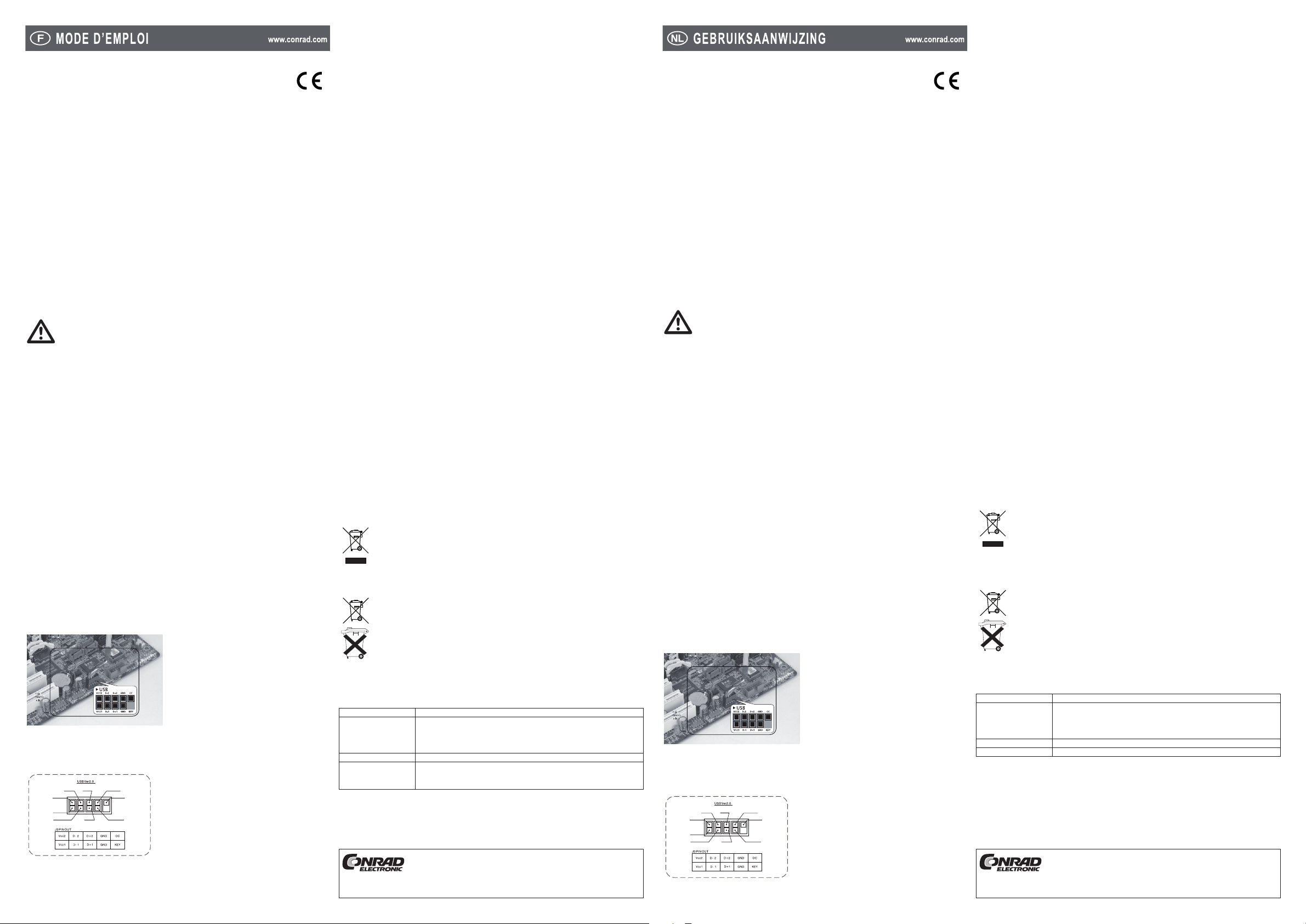
2 3
8
7
6
5
4
9
1
Version 04/08
2 3
8
7
6
5
4
9
1
Multi lecteur de cartes AKASA 3.5“ noir
Nº de commande 41 18 01
Utilisation prévue1.
Ce produit peut être branché au port pin USB d’un ordinateur et permet de lire et d’écrire sur des cartes
mémoire adaptées.
La conversion et/ou la modification non autorisées de l’appareil ne sont pas permises pour des raisons de
sécurité et d’approbation (CE). Tout usage autre que celui décrit ci-dessus est interdit, peut endommager
le produit et poser des risques tels que courts-circuits, incendies, chocs électriques, etc. Prière de lire
attentivement le mode d’emploi et de le conserver à titre de référence.
Le produit est conforme aux exigences des directives européennes et nationales en vigueur. Tous les noms
d’entreprises et appellations de produits contenus dans ce mode d’emploi sont des marques déposées des
propriétaires correspondants. Tous droits réservés.
Contenu de l’emballage2.
Lecteur de cartes•
Câble USB 2.0 interne•
Deux couvercles de plaques frontales (blanc et noir) •
4 vis •
Mode d’emploi•
Consignes de sécurité3.
Nous déclinons toute responsabilité en cas de dommages matériels ou de blessures dans le cas où
cet appareil aurait été maltraité de quelque façon que ce soit ou endommagé du fait d’une mauvaise
utilisation ou d’un non respect de ce mode d’emploi. La garantie en serait d’ailleurs annulée! Le
point d’exclamation attire l’attention sur une information importante dont il convient de tenir compte
impérativement.
Sécurité du produit3.1.
Ne pas soumettre le produit à une charge mécanique lourde ou à une vibration intense.•
Ne pas exposer le produit à des champs électromagnétiques, à des températures élevées, à la lumière •
du soleil ou à l’humidité.
N’utilisez jamais le périphérique immédiatement après l’avoir exposé au froid. La condensation d’eau •
risque d’endommager le périphérique.
N’est pas admissible pour une exploitation dans des conditions ambiantes défavorables. Conditions •
ambiantes défavorables :
humidité ou humidité de l’air trop élevé poussières et gaz combustibles, vapeurs ou solvants proximité de flammes nues -
Sécurité des personnes3.2.
Ne laisser pas traîner le matériel d’emballage, il pourrait devenir un jouet dangereux pour les enfants.•
Le produit n’est pas un jouet et doit être tenus hors de portée des enfants et des animaux domestiques !•
Il faut considérer que l’appareil ne peut plus fonctionner sans danger lorsqu’il :•
présente des dommages visibles, ne marche plus, a été entreposé pendant une longue durée dans des conditions non appropriées ou présente de fortes sollicitations de transport. -
Divers3.3.
La réparations ou de réglages ne peuvent être effectués que par un spécialiste ou un atelier spécialisé.•
Pour toute question non traitée dans ce mode d’emploi, adressez-vous à notre service technique ou •
autres experts.
Installation4.
Lecteur de cartes4.1.
Débranchez l‘ordinateur du secteur et ouvrez son 1.
boîtier.
Retirez le couvercle d‘un emplacement libre de 2.
lecteur 3,5” de l‘ordinateur.
Insérez le lecteur de cartes dans l‘emplacement 3.
de lecteur jusqu‘à ce qu‘il soit convenablement en
place dans le boîtier.
Fixez le lecteur de cartes à l‘aide des vis incluses.4.
Reliez le câble USB interne au port pin USB de la 5.
carte mère. Ce faisant, veuillez respecter le mode
d‘emploi de la carte mère de votre ordinateur.
Définition pin USB4.2.
1 rouge
2 blanc
3 vert
4 orange
5 masse
6 noir
7 bleu
8 jaune
9 brun
Installation du pilote Win98x4.3.
Vous trouverez le pilote Win98x en téléchargement sur le site Web du fabricant à l’adresse http://www.1.
akasa.com.tw/
Suivez les instructions d’installation ou de désinstallation du logiciel.2.
Foncionnement5.
Branchement USB5.1.
Le port USB situé à l’avant de l’appareil permet de brancher des appareils USB supplémentaires.
Enficher/retirer une carte mémoire5.2.
Enfichez la carte mémoire dans le bon sens dans la baie correspondante du lecteur de cartes; une seule 1.
orientation est correcte. Ne forcez surtout pas en enfonçant la carte ! On peut également utiliser plusieurs
baies si par ex. vous désirez transférer des données d’une carte mémoire à une autre.
Attendez que tout accès de lecture ou d’enregistrement soit terminé. 2.
N’enlevez la carte qu’une fois que celui-ci est bien achevé. Si la carte mémoire est retirée de sa baie 3.
pendant un accès de lecture ou d’enregistrement, il se peut que les données se trouvant sur la carte
mémoire soient endommagées, il est même possible qu’il faille ensuite refaire le formatage de la carte
mémoire.
Brancher/débrancher le lecteur de cartes USB5.3.
Retirez toutes les cartes mémoire enfichées dans le lecteur de cartes USB avant de brancher ou de débrancher
celui-ci du PC ou avant d’éteindre le PC, sinon les données se trouvant sur les cartes mémoire ou la carte
mémoire elle-même pourraient être endommagées.
Lecture/enregistrement de cartes mémoire5.4.
Chacune des baies du lecteur de cartes est intégrée comme un lecteur échangeur de données normal. Des •
lettres de lecteur supplémentaires sont affectées automatiquement par Windows.
Vous pouvez maintenant lire les données se trouvant sur les cartes mémoires (ou y enregistrer des •
données), exactement de la même manière que sur un disque dur ou un lecteur de disquettes.
La LED verte indique que le lecteur de cartes fonctionne. La LED rouge indique que des données sont en •
cours de transfert.
Trucs & Astuces5.5.
Pour l’utilisation de certaines cartes mémoire (par ex. cartes mémoires HighSpeed, cartes mémoires CF •
avec disque dur intégré), un port USB High-Power est nécessaire ; il s’agit d’un port USB pouvant fournir un
courant de plus de 100mA (par ex. le port USB d’une carte mère ou d’un hub USB avec bloc d’alimentation).
Les hubs USB sans bloc d’alimentation propre ne fournissent, en règle générale, que max. 100mA par USB
port ; ainsi, un dysfonctionnement est de par là possible. Il en va de même si plusieurs cartes mémoire sont
insérées simultanément dans le lecteur de cartes. Ici aussi, utilisez toujours pour le lecteur de cartes un port
USB de l’ordinateur ou un hub USB avec bloc d’alimentation.
Pour l’effacement ou l’enregistrement de cartes mémoire du format SD ou Memorystick, faire attention à ce •
que la protection contre l’écriture soit bien désactivée.
Utilisez de préférence un port USB2.0 pour connecter le lecteur de cartes. Les ports USB •
d’ordinateurs moins récents, dans les claviers ou les moniteurs ne prennent souvent en
charge que USB1.1. Le débit de transmission est environ 1Mbyte par seconde. Selon
la itesse de votre carte mémoire, plusieurs Mbyte/s sont possibles avec USB2.0 !
Ainsi, pour une transmission rapide, vous devez toujours utiliser un port USB2.0 pour le lecteur de cartes
(gain de temps énorme lors du transfert de données !).
Elimination des déchets6.
Mise au rebut d’équipements électriques et électroniques6.1.
Afin de respecter l’environnement et de recycler au maximum les objets usagés, il est demandé à
l’utilisateur de rapporter les appareils à mettre au rebut aux points de collecte et de recyclage appropriés.
Le logo représentant une poubelle à roulettes barrée d’une croix signifie que ce produit doit être
apporté à un point de collecte et de recyclage des produits électroniques pour que ses matières
premières soient recyclées au mieux.
Mise au rebut de piles/accumulateurs usagés6.2.
Le consommateur final est légalement tenu (ordonnance relative à l´élimination des piles
usagées) de rapporter toutes les piles et accumulateurs usés, il est interdit de les jeter dans
les ordures ménagères !
Les piles et accumulateurs qui contiennent des substances nocives sont repérés par les symboles
ci-contre qui indiquent l´interdiction de les jeter dans les ordures ménagères. Les désignations
pour le métal lourd prépondérant sont : Cd=cadmium, Hg=mercure, Pb=plomb.
Vous pouvez rapporter gratuitement vos piles et accus usagés aux centres de récupération de
votre commune, à nos succursales ou à tous les points de vente de piles et d’accumulateurs.
Vous respecterez ainsi vos obligations civiles et contribuerez à la protection de l’environnement !
Caractéristiques techniques7.
Branchement : USB 2.0
Convient à : MS/MS Pro, MS Pro Extreme, MS Duo, MS Pro Duo, MS Pro Ultra II. MS Magic
Systèmes d'exploitation Microsoft® Windows® Vista / XP / 2000 / ME / 98
Température de
fonctionnement:
© 2008 par Conrad Electronic SE.
Gate, MS Pro Magic Gate, MS Duo Magic Gate, MS Memory Selection Function,
MS Rom, SD, SD Ultra II, SD Extreme, MMC, RS MMC, MINI-SD CF I, CF II, Ultra
II CF, IBM Micro Drive, Magic Store SM et SMC
0 à 50°C
Cette notice est une publication de la société Conrad Electronic SE,
Klaus-Conrad-Straße 1, D-92240 Hirschau/Allemagne.
Cette notice est conforme à la réglementation en vigueur lors de l´impression.
Données techniques et conditionnement soumis à modifications sans aucun préalable.
*02_04/08_01-GM
Versie 04/08
AKASA 3,5 inch multikaartlezer zwart
Bestnr. 41 18 01
Bedoeld gebruik1.
De kaartlezer kan op een USB-pennenstrip van een computer worden aangesloten en is bedoeld voor het
uitlezen en beschrijven van geheugenkaartjes.
Het eigenhandig ombouwen en/of veranderen van het product is niet toegestaan om veiligheids- en
keuringsredenen (CE). Een andere toepassing dan hierboven beschreven, is niet toegestaan en kan leiden tot
beschadiging van het product. Daarnaast bestaat het risico van bijv. kortsluiting, brand, elektrische schokken,
enz. Lees de gebruiksaanwijzing grondig door en bewaar deze voor raadpleging in de toekomst.
Het product voldoet aan de nationale en Europese richtlijnen. Alle firmanamen en productnamen zijn
handelsmerken van de respectieve eigenaars. Alle rechten voorbehouden.
Leveringsomvang2.
Omvang levering•
Kaartlezer•
Interne USB 2.0 kabel•
Twee frontplaten (wit en zwart)•
4 schroeven•
Gebruiksaanwijzing•
Veiligheidsinstructies3.
Wij zijn niet verantwoordelijk voor schade aan eigendom of lichamelijke letsels indien het product
verkeerd gebruikt werd op om het even welke manier of beschadigd werd door het niet naleven
van deze bedieningsinstructies. De waarborg vervalt dan!
Het uitroepteken geeft belangrijke informatie aan voor deze bedieningsinstructies waaraan u zich
strikt moet houden.
Productveiligheid3.1.
Stel het product niet bloot aan sterke mechanische belasting of intense trillingen.•
Stel het product niet bloot aan elektromagnetische velden, extreme temperaturen, direct zonlicht of •
vocht.
Gebruik het apparaat nooit onmiddellijk nadat u het van een koude naar een warme kamer hebt verplaatst. •
De condens in het apparaat kan het onherstelbaar beschadigen.
Gebruik onder ongunstige omgevingscondities is niet toegestaan. Ongunstige omgevingscondities zijn:•
water of hoge luchtvochtigheid tof en brandbare gassen, damp of oplosmiddelen in de buurt van open vlammen -
Persoonlijke veiligheid3.2.
Laat verpakkingsmateriaal niet achteloos rondslingeren; deze kunnen voor kinderen gevaarlijk speelgoed •
opleveren.
Het product zijn geen speelgoed en dienen buiten bereik te worden gehouden van kinderen en •
huisdieren!
Als er vanuit gegaan moet worden dat gevaarloos gebruik niet meer mogelijk is, moet het apparaat buiten •
werking gesteld en tegen onopzettelijk gebruik beveiligd worden. Er moet vanuit gegaan worden dat
gevaarloos gebruik niet meer mogelijk is als het apparaat
zichtbare beschadigingen vertoont. het niet meer doet. langere tijd onder ongunstige omstandigheden opgeslagen is geweest. bij een transport zwaar te lijden heeft gehad. -
Diversen3.3.
Reparaties mogen alleen worden uitgevoerd door een vakman/gespecialiseerde onderhoudsdienst.•
Indien bepaalde vragen nog steeds onbeantwword blijven in deze handleiding, contacteer dan onze •
Technische Dienst, of een andere deskundige.
Installation4.
Installatie van de kaartlezer4.1.
Trek eerst de netsteker van de computer uit de 1.
wandcontactdoos en open daarna de behuizing.
Verwijder de afdekplaat van een vrije 3,5 inch 2.
inbouwsleuf van de computer.
Schuif de kaartlezer in de inbouwsleuf en zorg 3.
ervoor dat deze precies aansluit op het front en
niet uitsteekt.
Zet de kaartlezer vast met de meegeleverde 4.
schroeven.
Verbind de interne USB-kabel met de USB-5.
pennenstrip op het moederbord. Raadpleeg
daarbij de gebruiksaanwijzing van het moederbord
van de computer.
USB pennendefinitie4.2.
1 rood
2 wit
3 groen
4 oranje
5 GND
6 zwart
7 blauw
8 geel
9 bruin
Installeren van het stuurprogramma (driver)4.3.
Stuurprogramma’s (drivers) voor Win98x staan als download op de website 1. http://www.akasa.com.tw/ van
de fabrikant.
Volg de installatie-instructies respectievelijk de deinstallatie-instructies van de software. Treiberinstallation 2.
Win98x.
Werking//Toepassing5.
USB aansluiting5.1.
De USB poort aan de voorkant van het apparaat maakt het aansluiten van extra USB apparaten mogelijk.
Geheugenkaarten plaatsen/verwijderen5.2.
Steek de geheugenkaart in het bijbehorende slot van de cardreader. Er is enkel één richting juist. Steek 1.
de geheugenkaart zonder geweld in het slot! U kunt ook meerdere slots tegelijkertijd gebruiken (als u bv.
gegevens tussen de geheugenkaarten wilt kopiëren).
Als de geheugenkaart gelezen/geschreven wordt, moet u wachten tot dit voltooid is. 2.
Pas daarna mag u de geheugenkaart verwijderen. Als u de geheugenkaart verwijdert terwijl er gelezen of 3.
geschreven wordt, kunnen de gegevens op de geheugenkaart beschadigd worden. Het is zelfs mogelijk dat
de geheugenkaart daarna geformatteerd moet worden.
Cardreader aansluiten en loskoppelen5.3.
Vooraleer u de cardreader aansluit of loskoppelt en vooraleer u de computer uitschakelt moet u alle
geheugenkaarten die eventueel in de cardreader geplaatst zijn eruit nemen. In het andere geval kunnen de
gegevens op de geheugenkaarten of de geheugenkaarten zelf beschadigd worden.
Geheugenkaarten lezen/schrijven5.4.
Elk slot van de cardreader wordt zoals een gewoon verwisselbaar station geïntegreerd. De bijkomende •
stationsletters worden automatisch toegekend door Windows.
Via de verkenner kunt u nu de gegevens op de geheugenkaarten lezen (of gegevens op de geheugenkaarten •
schrijven) net als bij uw harde schijf of een diskette.
De groene LED geeft aan dat de kaartlezer werkt. Als de rode LED oplicht, vindt er gegevensoverdracht •
plaats.
Tips & hints5.5.
Bij bepaalde geheugenkaarten (bv. HighSpeed geheugenkaarten, CF geheugenkaarten met geïntegreerde •
harde schijf e.d.) is er een High Power USB poort nodig. Dit is een USB poort die een stroom van meer
dan 100mA kan leveren (bv. de USB poort van het moederbord of een USB hub met eigen voeding). USB
hubs zonder eigen voeding leveren meestal slechts max. 100mA per USB poort. Dit kan fouten tot gevolg
hebben. Hetzelfde geldt als u meerdere geheugenkaarten tegelijkertijd in de cardreader steekt. Gebruik in
zo´n geval steeds een USB poort van de computer of een USB hub met voeding voor de cardreader.
Bij het wissen of schrijven van geheugenkaarten van het formaat SD of Memorystick moet u erop letten dat •
de schrijfbeveiliging uitgeschakeld is.
Gebruik bij voorkeur een USB2.0 poort om de cardreader aan te sluiten. USB poorten van oudere computers, •
in toetsenborden of in monitoren ondersteunen vaak slechts USB1.1. Hier is de max. overdrachtssnelheid
ca. 1 MByte per seconde. Al naar de snelheid van de door u gebruikte geheugenkaart zijn er bij USB2.0
evenwel meerdere MByte/s mogelijk! U dient daarom voor een snelle overdracht steeds een USB2.0 poort
voor de cardreader te gebruiken (dit spaart veel tijd bij de gegevensoverdracht!).
Verwijdering6.
Verwijder gebruikte elektrische en elektronische apparatuur6.1.
In het belang van het behoud, de bescherming en de verbetering van de kwaliteit van het milieu,
de bescherming van de gezondheid van de mens en een behoedzaam en rationeel gebruik van
natuurlijke hulpbronnen dient de gebruiker een niet te repareren of afgedankt product in te leveren
bij de desbetreffende inzamelpunten overeenkomstig de wettelijke voorschriften.
Het symbool met de doorgekruiste afvalbak geeft aan dat dit product gescheiden van het gewone
huishoudelijke afval moet worden ingeleverd.
Verwijdering van gebruikte batterijen/ accu’s!6.2.
U bent als eindgebruiker volgens de KCA-voorschriften wettelijk verplicht alle lege (oplaadbare)
batterijen en accu’s in te leveren; verwijdering via het huisvuil is niet toegestaan! Batterijen/
accu’s die schadelijke stoffen bevatten worden gekenmerkt door de hiernaast vermelde symbolen,
die erop wijzen dat deze niet via het huisvuil verwijderd mogen worden. De aanduidingen voor de
bepalende zware metalen zijn: Cd=cadmium, Hg=kwik, Pb=lood.
Uw gebruikte batterijen/accu’s kunt u kosteloos inleveren bij de verzamelpunten van uw gemeente,
bij al onze vestigingen en overal waar batterijen/accu’s worden verkocht!
Zo vervult u uw wettelijke verplichtingen en draagt u bij tot de bescherming van het milieu!
Technische gegevens7.
Aansluiting: USB 2.0
Geschikt voor: MS/MS Pro, MS Pro Extreme, MS Duo, MS Pro Duo, MS Pro Ultra II, MS Magic
Besturingssystemen: Microsoft® Windows® Vista / XP / 2000 / ME / 98
Werktemperatuurbereik: 0 tot 50°C
© 2008 bei Conrad Electronic Benelux B.V.
Gate, MS Pro Magic Gate, MS Duo Magic Gate, MS Memory Selection Function,
MS ROM, SD, SD Ultra II, SD Extreme, MMC, RS MMC, MINI-SD CF I, CF II,
Ultra II CF, IBM Micro Drive, Magic Store SM en SMC
Deze gebruiksaanwijzing is een publicatie van Conrad Electronic SE,
Klaus-Conrad-Straße 1, D-92240 Hirschau/Duitsland.
Deze gebruiksaanwijzing voldoet aan de technische eisen bij het ter perse gaan.
Wijzigingen in techniek en uitrusting voorbehouden.
*02_04/08_01-GM
